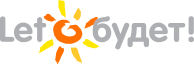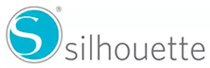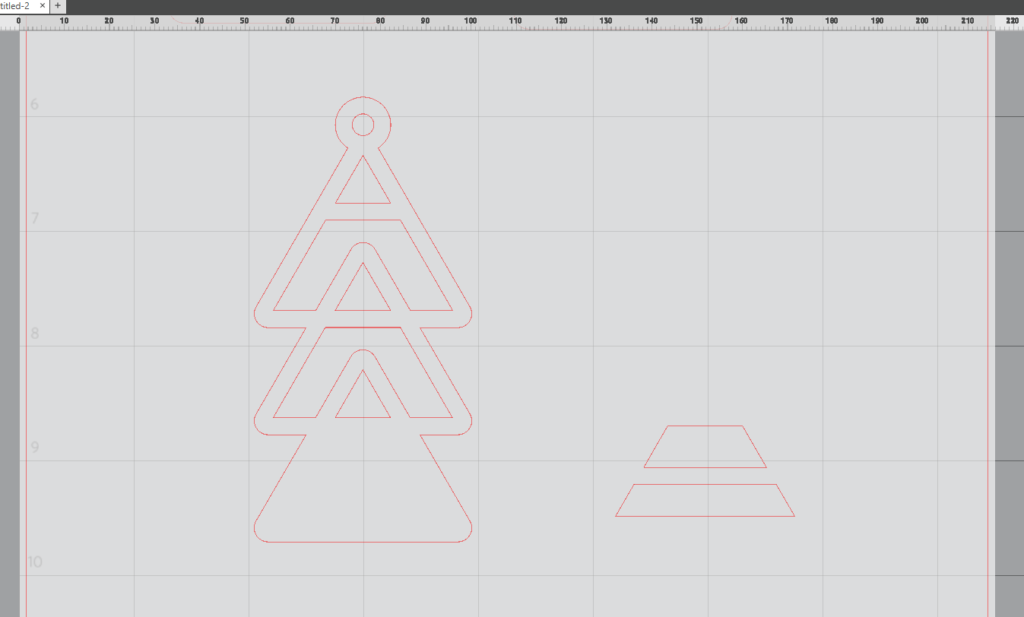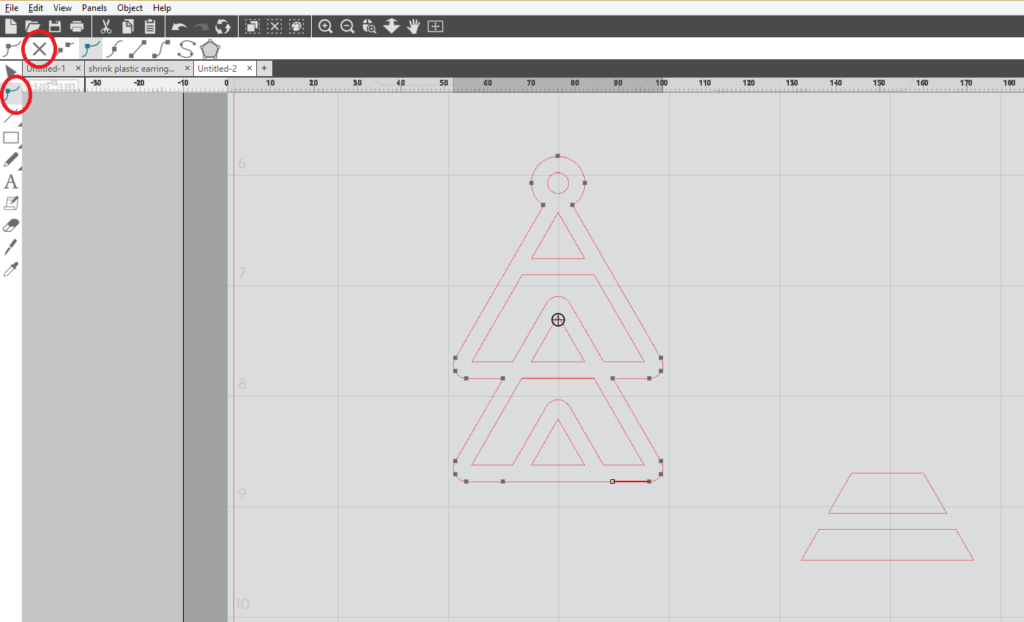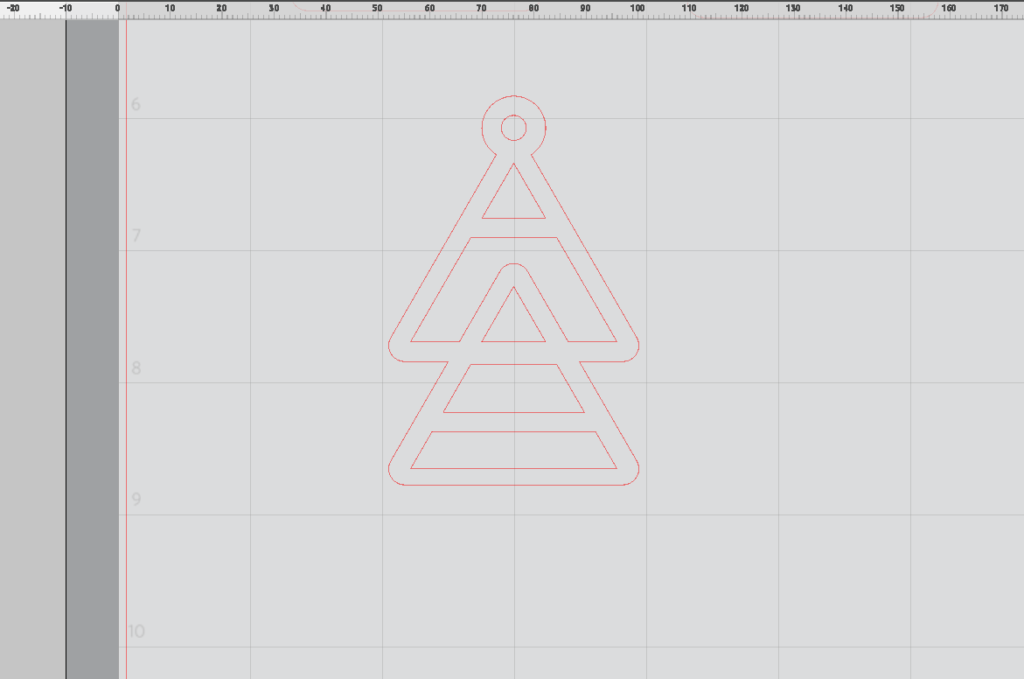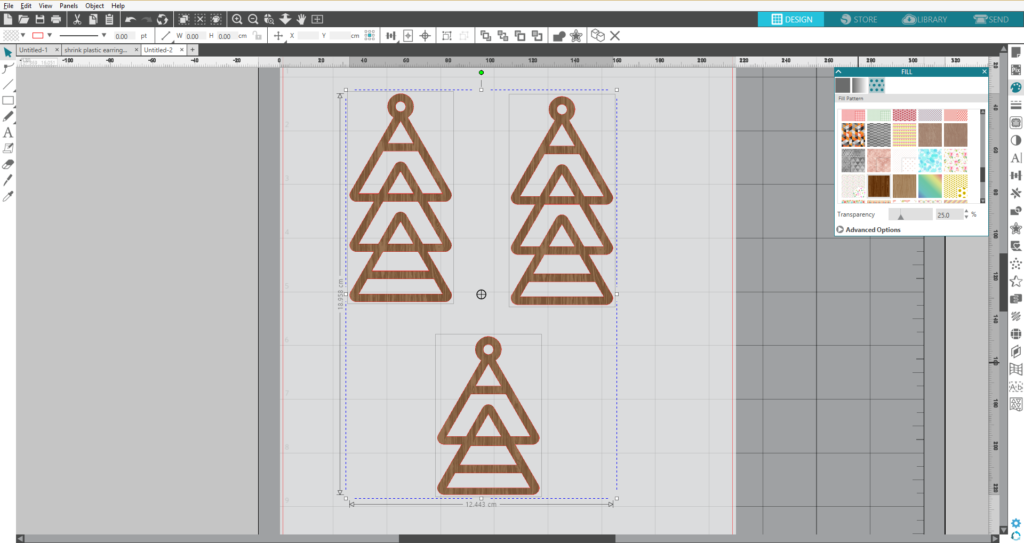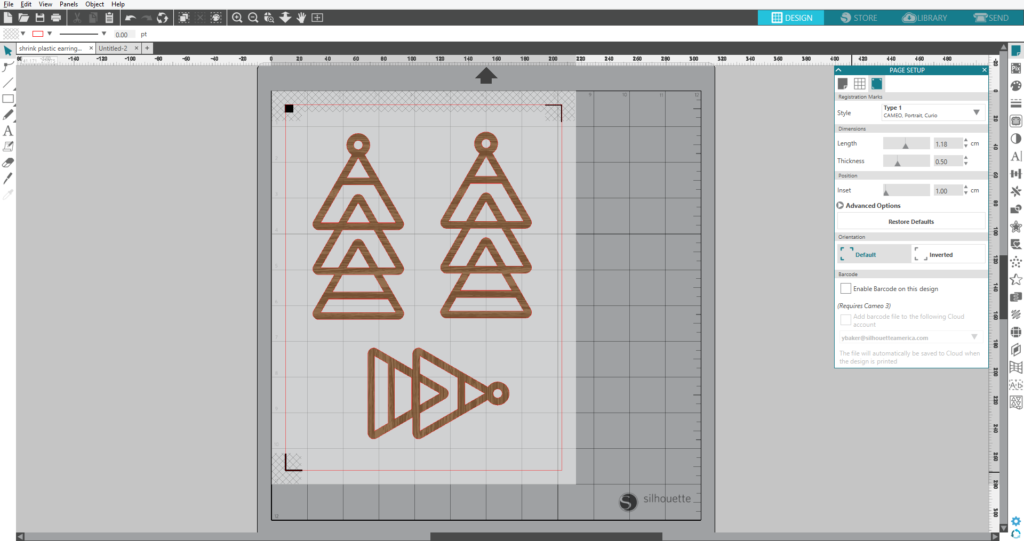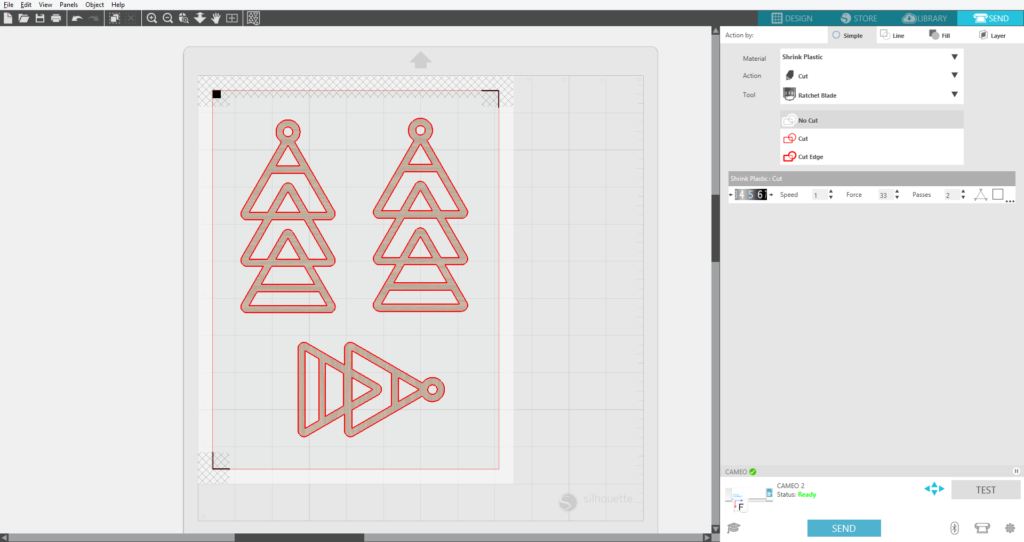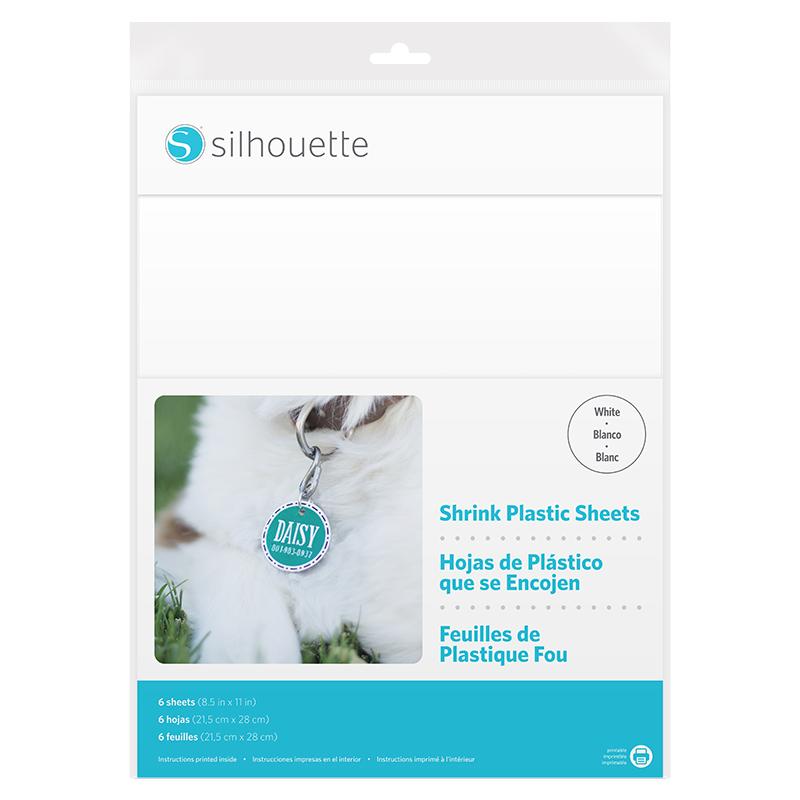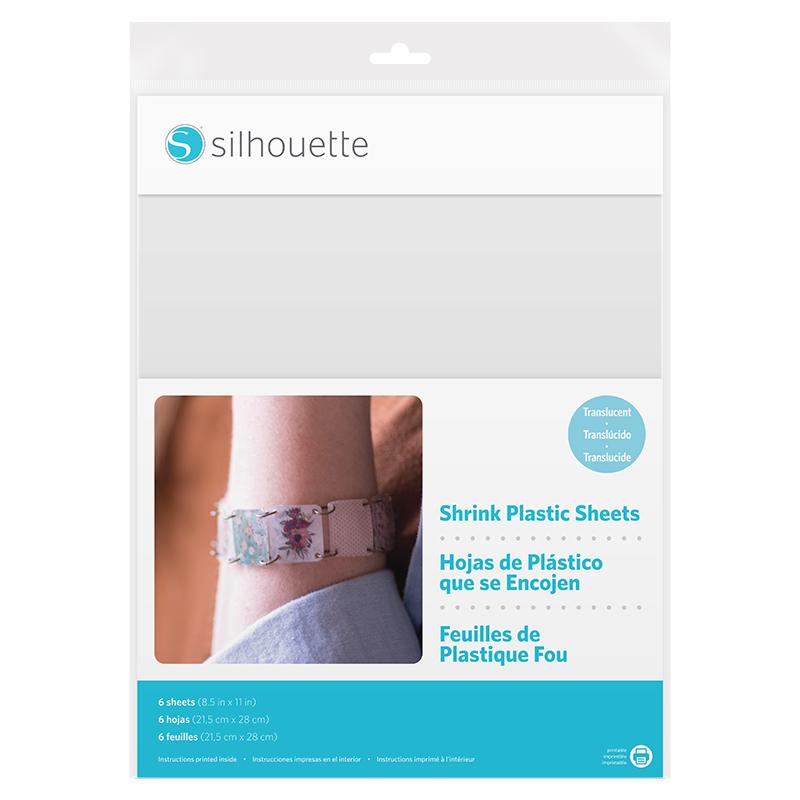У вас когда-нибудь была возможность поиграть с
Прозрачным пластиком для запекания Silhouette? Это очень весело, и с ним можно многое сделать.Сегодня мы покажем вам, как смастерить кулон и серьги из прозрачного пластика для запекания.Смотрите, как это делается!
Нам понадобится:
Шаг первый: Подготовка макета
1. Откройте макет сережек в Silhouette Studio®. Разгруппируйте его. Чтобы сделать кулон, скопируйте одну серьгу и поместите ее на рабочее пространство. Сгруппируйте в составной контур. Для этого выберите дизайн, щелкните правой кнопкой мыши и выберите Сгруппировать. Поместите две нижние трапеции в сторону.
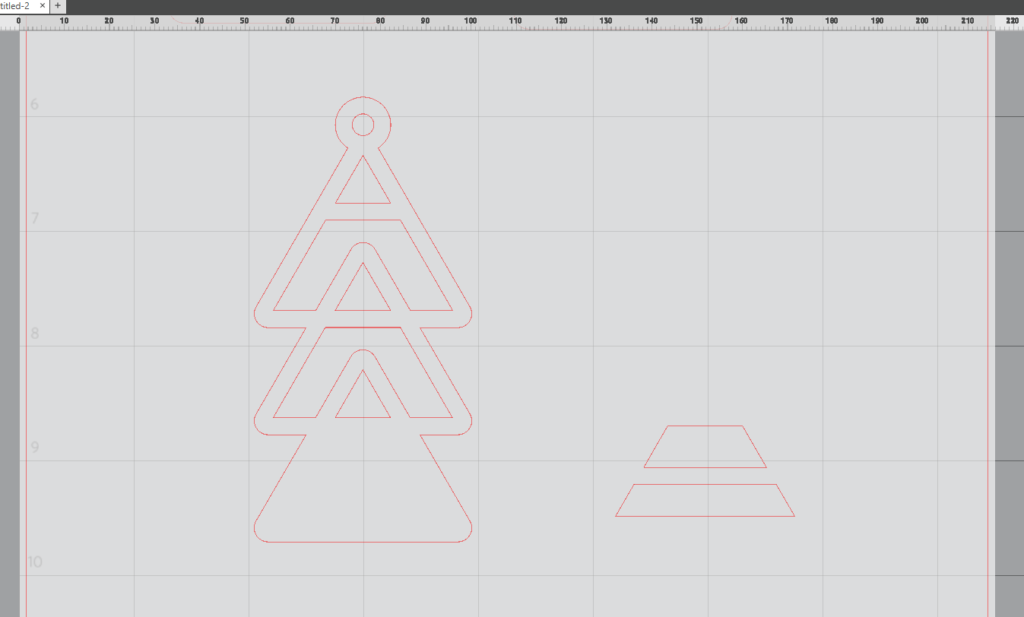
2. Выберите внешнюю линию дизайна и щелкните значок «Редактировать точку» на левой боковой панели экрана. Выберите одну из нижних точек редактирования. Нажмите значок «Удалить точку» на верхней левой панели и удалите нижнюю часть дизайна.
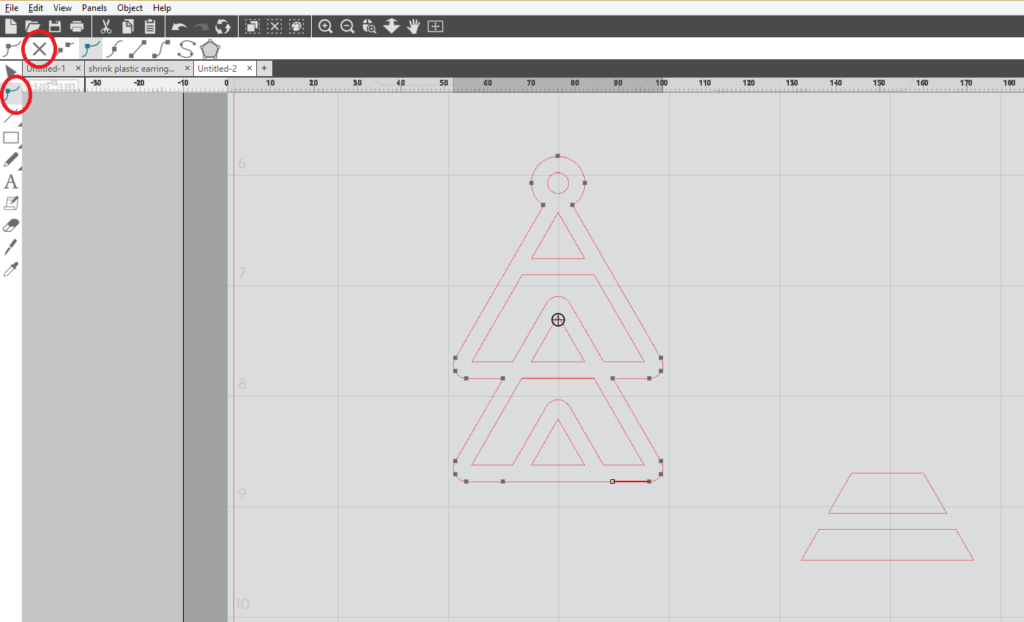
3. Вы можете сохранить дизайн так, как есть, или заменить внутренние части нижней части рисунка трапециями, которые мы отложили ранее. Выберите весь дизайн, щелкните правой кнопкой мыши и выберите «Сгруппировать составной контур».
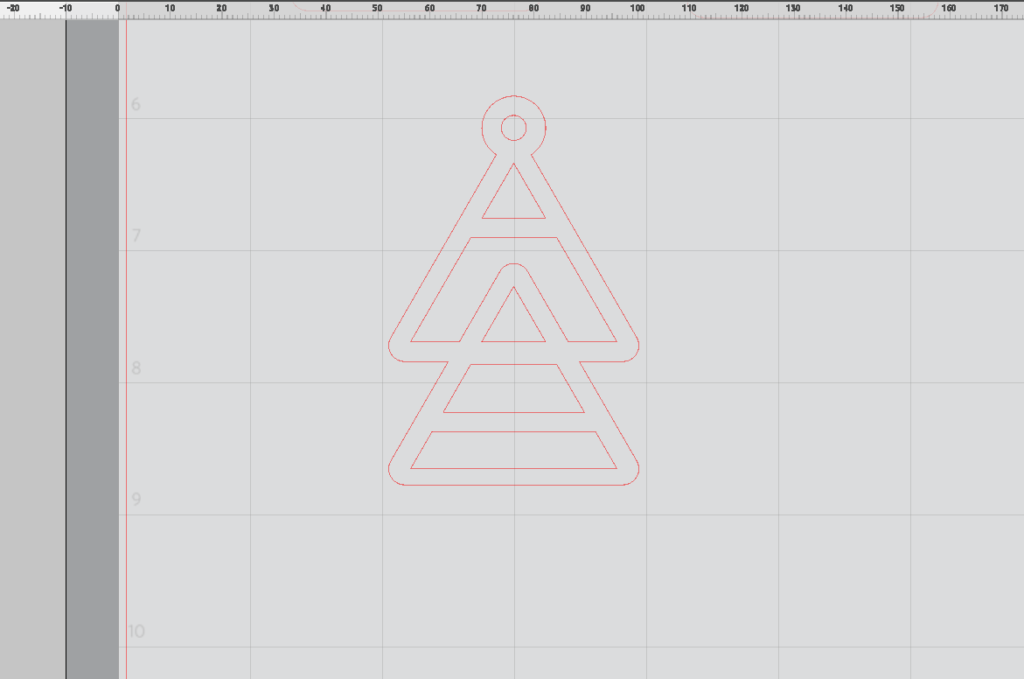
4. Заполните рисунки с помощью шаблона, нажав кнопку «Заполнить» на правой панели экрана. Перейдите на вкладку «Заполнить шаблон» и нажмите на шаблон, который вы хотите использовать для своего проекта. Примечание. Измените прозрачность рисунка примерно на 25%. После выпечки пластика печатные цвета будут на несколько оттенков темнее, чем первоначально напечатано, поэтому для достижения наилучших результатов цвета дизайна должны быть яркими. Однако этот метод не подойдет, если ваше изображение имеет перекрывающиеся детали. Если у вас есть перекрывающиеся детали, изменение прозрачности может повлиять на то, как печатаются некоторые слои. Другой способ сделать изображение более легким - это распечатать свой дизайн с использованием низкокачественных настроек печати.
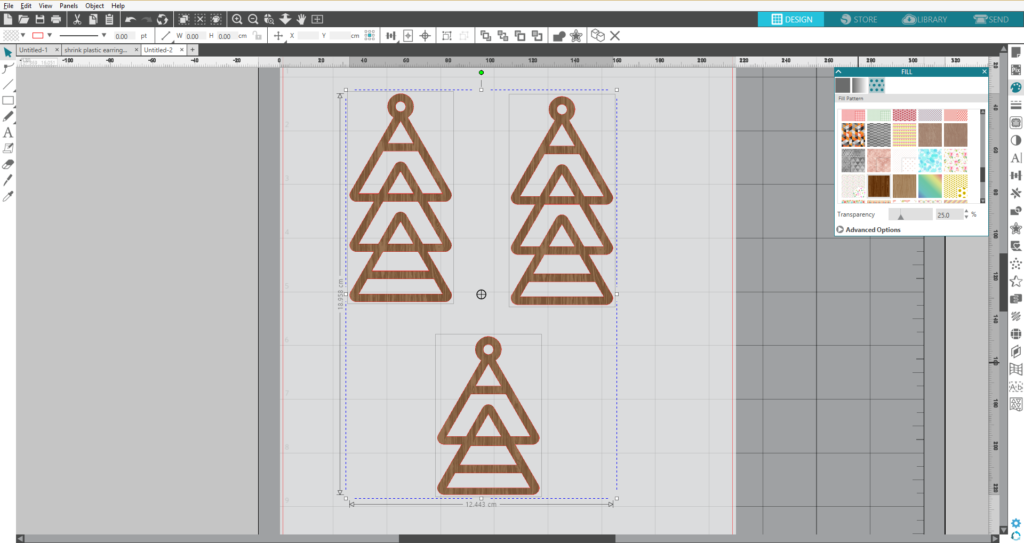
5. Измените размер дизайна. Имейте в виду, что испеченная часть будет примерно в два-три раза меньше печатной, как показано ниже.

6. Если вы впервые используете Пластик для запекания, добавьте несколько дополнительных конструкций, которые вы можете использовать в качестве тестовых элементов. Кроме того, обязательно включите Метки позиционирования (см. Панель «Параметры страницы»).
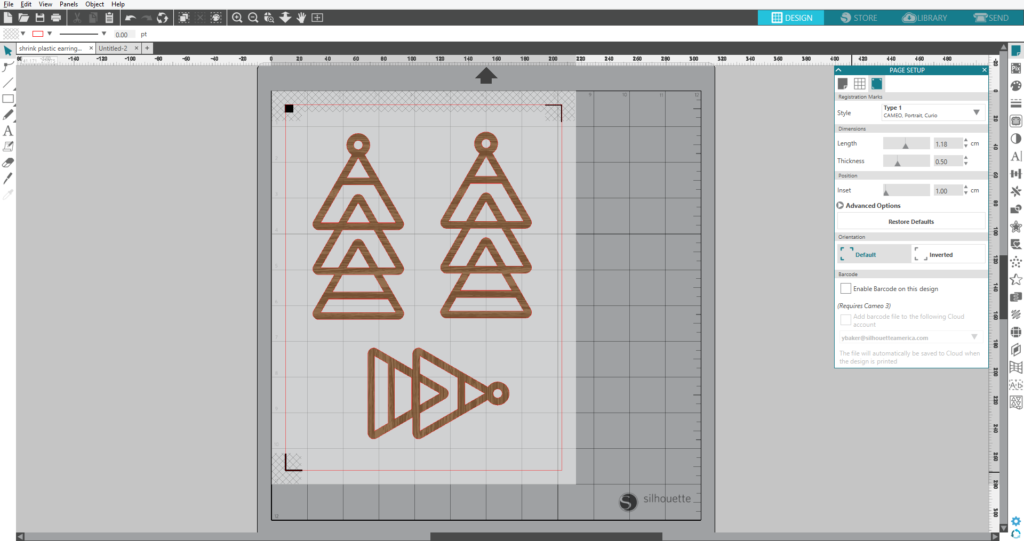
7. Загрузите Пластик для запекания в принтер. Если вы используете прозрачный Пластик для запекания, распечатывайте на обратной стороне водяного знака Silhouette. Если вы используете
белый пластик для запекания, распечатывайте на матовой стороне.

8. Поместите напечатанный лист на керриер и загрузите его в плоттер Silhouette.

9. На панели «Отправить» выберите «Пластик для запекания» в качестве типа материала. При необходимости отрегулируйте нож и отправьте свою работу на резку. (Совет. Если ваш плоттер испытывает трудности при чтении регистрационных меток, попробуйте вручную перемещать лезвие по черному квадрату с помощью синих стрелок на панели «Отправить»).
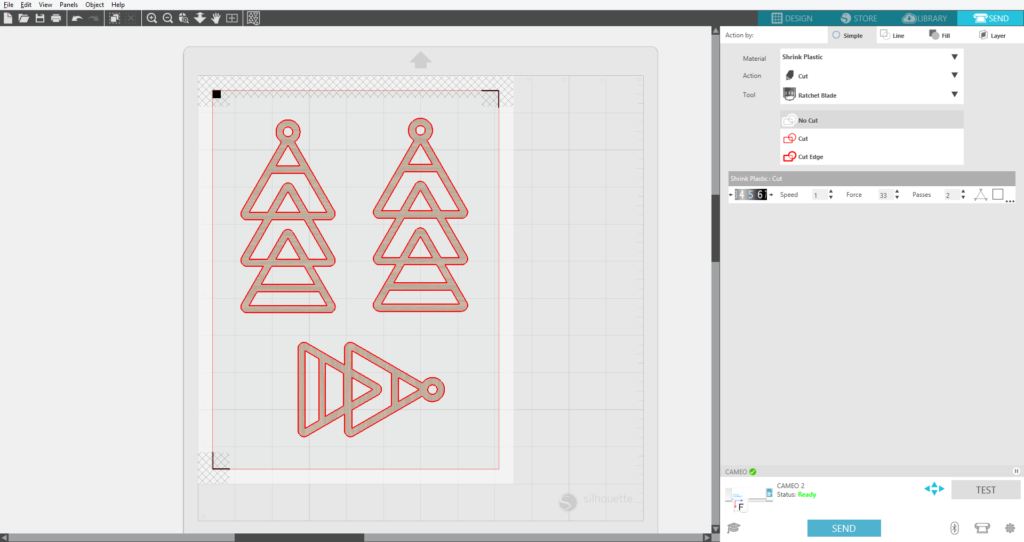
10. После резки снимите макет с керриера. Также удалите лист с логотипом Silhouette перед запеканием.
 Шаг второй: Запекание готового макета
Шаг второй: Запекание готового макета
1. Разогрейте духовку до 140-160 ° C. Мы предлагаем сначала проверить вашу духовку, используя тестовую деталь, чтобы найти правильную температуру для запекания Пластика. Для некоторых духовок температура 160 ° C является нормальной для Пластика для запекания, а для других температура 140 ° C является идеальной, потому что она не слишком горячая.
2. Разместите фигуры на листе пергамента. (Совет. Если вы впервые используете Пластик для запекания, мы рекомендуем выпекать по одной штуке за раз).
3. Процесс выпечки занимает около двух минут. Следите за тем, как пластик сжимается (он будет скручиваться и перемещаться, а затем снова станет плоским).

4. Пластик станет намного меньше и толще, чем до запекания.

5. Когда вы увидите, что пластик стал плоским (или почти плоским, если вы запекли большой элемент), быстро, но аккуратно, вытащите противень из духовки. Сразу же аккуратно нажмите на изделие плоский инструмент. У вас есть пара секунд, чтобы разгладить изделие, потому что пластик довольно быстро остывает. Изделие может оставаться слегка скрученным, если вы не разгладите его достаточно быстро.
6. Удалите изделие с листа пергамента и повторите процесс с каждой деталью, которые у вас есть.
Шаг третий: Сборка изделия
1. Используя фурнитуру, соберите серьги. Поместите кулон на кожаный шнур. Прозрачный пластик для запекания хорош тем, что изображение на нем видно с обеих сторон готового изделия.

Прекрасное ювелирное изделие готово! Используйте Пластик для запекания для создания украшений для себя и детей!
Поделитесь с нами своими работами с Пластиком для запекания!